excel折线图怎么自定义x轴和y轴数据?
发布时间:2022-06-10 11:47:48 作者:佚名  我要评论
我要评论
这篇文章主要介绍了excel折线图怎么自定义x轴和y轴数据?的相关资料,需要的朋友可以参考下本文详细内容介绍
(福利推荐:你还在原价购买阿里云服务器?现在阿里云0.8折限时抢购活动来啦!4核8G企业云服务器仅2998元/3年,立即抢购>>>:9i0i.cn/aliyun)
在excel折线图中,如果我们不想要动其中的图标数据,只要修改数据类型,其实是可以通过修改坐标轴完成的,那么excel折线图怎么自定义x轴和y轴数据呢,下面一起来看看操作方法吧。
excel折线图怎么自定义x轴和y轴数据?
1、首先选中并“右键点击”想修改的x轴或y轴。
(x轴和y轴相同,下面以x轴为例)

2、右键后会弹出一个菜单,选择“设置坐标轴格式”

3、点击后在右边会弹出一个菜单框,在其中就能自定义坐标轴数据了。

4、除了数据外,还可以修改交叉、显示单位、对数刻度等选项。

5、全部修改完成后,就能得到一张新的折线图了。

以上就是excel折线图怎么自定义x轴和y轴数据?的详细内容,更多关于excel折线图如何定义x轴y轴的资料请关注程序员之家其它相关文章!
相关文章
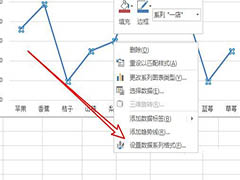
Excel折线图表如何添加阴影 Excel折线图表添加阴影方法
大家知道怎么在Excel表格中的折线图表中添加阴影吗 ?今天小编就来教大家一个Excel折线图表怎么添加阴影的方法,一起来了解一下吧2021-05-11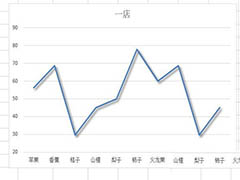
excel2019折线图表怎么添加阴影? excel图标添加阴影的技巧
excel2019折线图表怎么添加阴影?excel2019中想要制作一个折线图,该怎么制作呢?下面我们就来看看excel图标添加阴影的技巧,需要的朋友可以参考下2021-01-04
Excel2019怎么制作折线图?Excel2019折线图制作教程
Excel2019怎么制作折线图?这篇文章主要介绍了Excel2019折线图制作教程,需要的朋友可以参考下2019-06-27 Excel折线图表怎么添加水平直线?excel表格中的数据制作成折线图以后,想要添加水平直线,该怎么添加呢?下面我们就来看看详细的教程,需要的朋友可以参考下2018-12-12
Excel折线图表怎么添加水平直线?excel表格中的数据制作成折线图以后,想要添加水平直线,该怎么添加呢?下面我们就来看看详细的教程,需要的朋友可以参考下2018-12-12 excel怎么制作HIV质控图效果的折线图?excel表格中的数据想要制作成HIV质控图,该怎么制作呢?我们需要使用折线图来完成,下面我们就来看看详细的教程,需要的朋友可以参考2018-12-05
excel怎么制作HIV质控图效果的折线图?excel表格中的数据想要制作成HIV质控图,该怎么制作呢?我们需要使用折线图来完成,下面我们就来看看详细的教程,需要的朋友可以参考2018-12-05 excel一个数据怎么制作折线图表?excel表格中的一个数据想要制作成折线图,该怎么制作呢?下面我们就来看看详细的教程,需要的朋友可以参考下2018-12-03
excel一个数据怎么制作折线图表?excel表格中的一个数据想要制作成折线图,该怎么制作呢?下面我们就来看看详细的教程,需要的朋友可以参考下2018-12-03 excel折线图怎么根据颜色添加不同颜色?excel表格中制作的折线图,想要根据年份修改折线图的颜色,该怎么制作呢?下面我们就来看看详细的教程,需要的朋友可以参考下2018-11-26
excel折线图怎么根据颜色添加不同颜色?excel表格中制作的折线图,想要根据年份修改折线图的颜色,该怎么制作呢?下面我们就来看看详细的教程,需要的朋友可以参考下2018-11-26 excel表格怎么制作面积折线图?excel表格中想要制作一个面积折线图,该怎么制作呢?下面我们就来看看excel面积折线图的教程,需要的朋友可以参考下2018-11-12
excel表格怎么制作面积折线图?excel表格中想要制作一个面积折线图,该怎么制作呢?下面我们就来看看excel面积折线图的教程,需要的朋友可以参考下2018-11-12 Excel2016为折线图怎么设置高低点连线?Excel2016中绘制的折线图想要添加高低点连线,该怎么添加并设置样式呢?下面我们就来看看详细的教程,需要的朋友可以参考下2018-05-24
Excel2016为折线图怎么设置高低点连线?Excel2016中绘制的折线图想要添加高低点连线,该怎么添加并设置样式呢?下面我们就来看看详细的教程,需要的朋友可以参考下2018-05-24 excel图标坐标轴刻度怎么调整小数点一致?excel绘制的折线图,坐标轴小数点不统一,该怎么设置统一呢?下面我们就来看看详细的教程,需要的朋友可以参考下2018-05-20
excel图标坐标轴刻度怎么调整小数点一致?excel绘制的折线图,坐标轴小数点不统一,该怎么设置统一呢?下面我们就来看看详细的教程,需要的朋友可以参考下2018-05-20








最新评论